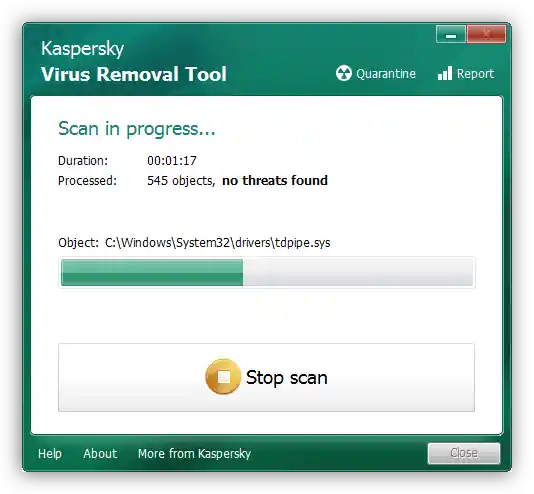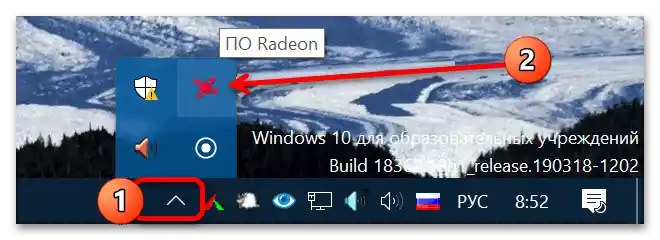Съдържание:
Вход в контролния панел на драйвера
Можете да отворите конфигурационния инструмент "червени" GPU по няколко начина:
- Най-простият – да използвате контекстното меню "Работен плот": щракнете с десния бутон на мишката (ДБМ) и изберете опцията "Настройки на Radeon" / "AMD Catalyst Control Center".
- Следващият метод – менюто "Старт": отворете го, след това намерете папката с нужното приложение и го стартирайте.
- Можете също да използвате системния трей – специална област в долния десен ъгъл на екрана, където се намират отворените фонови приложения. Обикновено иконата на контролния панел на видеокартата изглежда по следния начин:
![как да вляза в настройките на видеокартата AMD-3]()
За да отворите главното меню с настройки, щракнете върху него или веднъж с десния, или два пъти с левия бутон на мишката.
- Следващият вариант – системният "Търсене". В Windows 10 трябва да щракнете върху бутона или полето на лентата с инструменти и да напишете там запитването
radeonилиamd, натиснете Enter и използвайте релевантния резултат. - Последният начин, който трябва да се използва в краен случай – търсене и стартиране от изпълним файл. За да решите този проблем, отворете прозореца "Файлов мениджър", щракнете с левия бутон на мишката върху адресната лента, поставете един от адресите по-долу и натиснете елемента за преминаване:
C:Program FilesAMDCNextCCCSlimиC:Program Files (x86)AMDCNextCCCSlim– AMD Catalyst Control Center;C:Program FilesAMDCNextCNext– Настройки на Radeon.
След това намерете EXE-файла с името
CCC.exeилиRadeonSettings.exeи го стартирайте, за да отворите нужния инструмент.
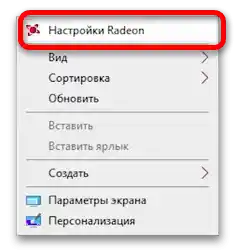
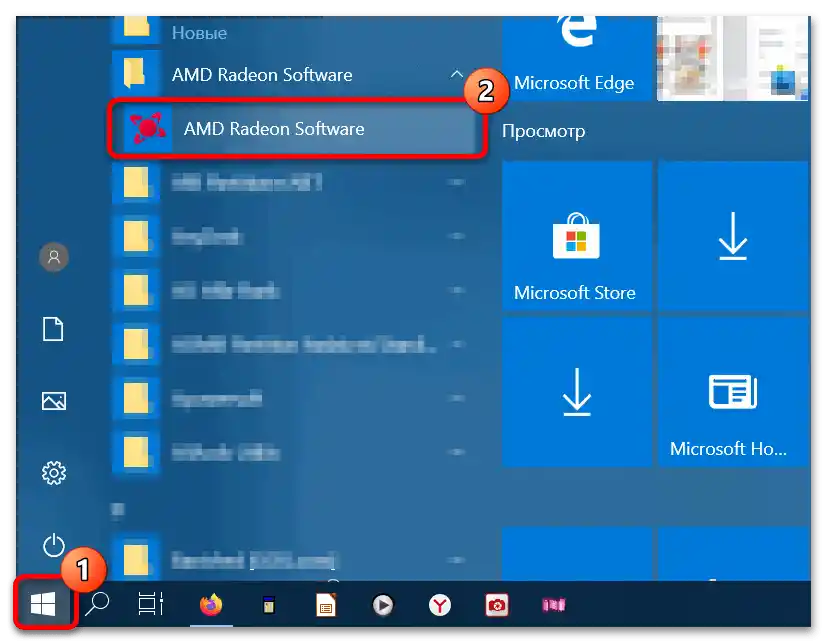
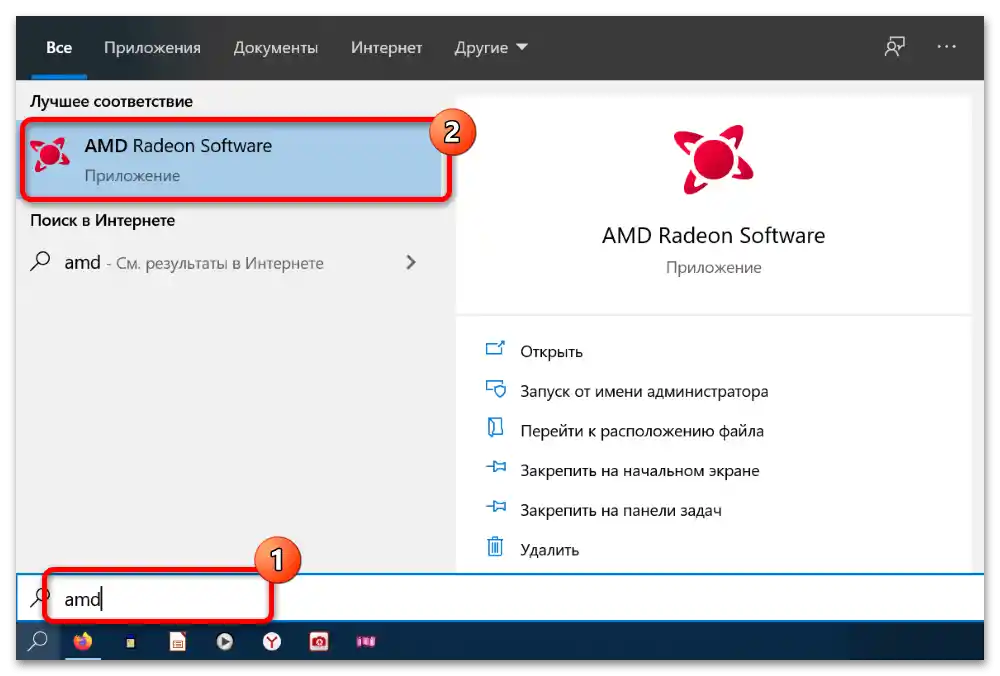
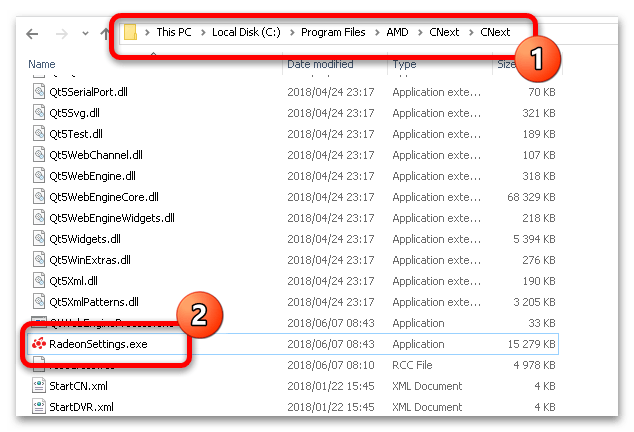
Какво да правим, ако настройките на Radeon не се отварят
Ако нито една от горепосочените стъпки не е решила проблема, предлагаме ви методи за отстраняване на този проблем.Първо е необходимо да проверите дали изобщо са инсталирани драйвери за видеокартата – често причината е именно в това. Отворете "Диспечер на устройствата", чрез вече споменатия инструмент "Изпълни", само че този път необходимата команда изглежда като devmgmt.msc.
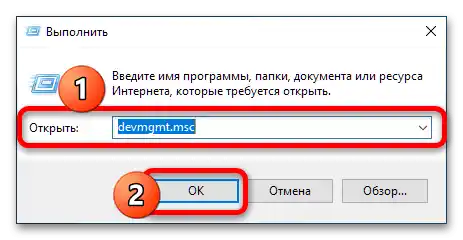
След това разширете категорията "Видеоадаптери" и проверете как точно е обозначено вашето устройство AMD. Ако надписът гласи "Основен видеодрайвер на Microsoft", това означава, че софтуерът за GPU не е инсталиран.
Повече информация: Пример за инсталиране на драйвери за видеокарта AMD
Ако видеокартата се показва правилно, но на иконата има жълт триъгълник с грешка, кликнете с десния бутон на мишката ДБМ и изберете "Свойства".
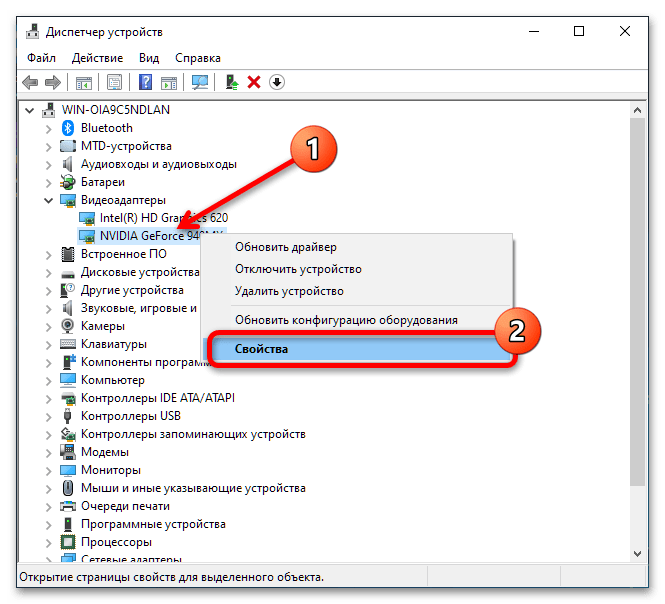
Проверете блока "Състояние" – в него се посочва непосредствената грешка и нейният код. За проблеми с драйверите говорят кодовете 2 и 10, и в такъв случай трябва или да инсталирате необходимия софтуер, или да извършите чиста преинсталация.
Повече информация: Преинсталиране на драйвери за видеокарта
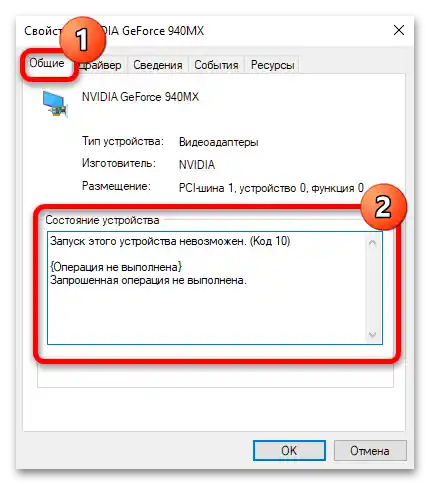
Ако кодът на грешката е посочен като 43, това означава, че устройството е повредено и всички опити за инсталиране на драйвери няма да доведат до нищо.
Повече информация: Какво да правим с грешка 43 на видеокарта
Не може да се изключат и софтуерни причини – например, активност на вирусен софтуер, който е повредил драйвера. Разбира се, проблемът може да бъде отстранен чрез изтриване и повторна инсталация, но е желателно да се премахне и първопричината.
Повече информация: Борба с компютърни вируси